Excel中找出重复项方法介绍
摘要:Excel中如何快速找到重复(相同)项,昨天朋友给了我一张有1000多列的数据,他很淡定的告诉我,这些人没有姓名,只有身份证号,但有可能重复...
Excel中如何快速找到重复(相同)项,昨天朋友给了我一张有1000多列的数据,他很淡定的告诉我,这些人没有姓名,只有身份证号,但有可能重复了,想让我帮忙找出重复项。那么Excel中怎么找出重复项?下面小编就为大家介绍Excel中找出重复项方法,一起来看看吧!
1.通过输入公式进行筛选
如图所示,输入公式=IF(COUNTIF(A:A,A1)>1,A1,"")
然后下拉,就行。
有关countif函数,可以观看小编的经验
Excel中countif函数的使用方法
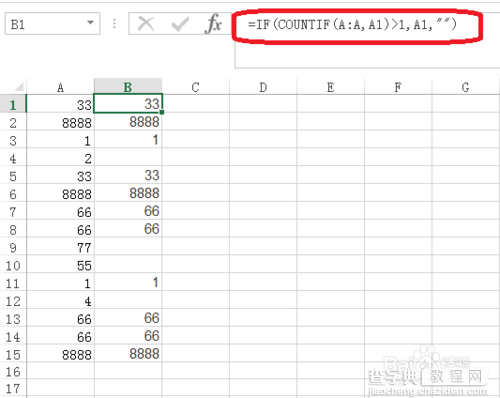
2.通过条件格式标记出来
选中数据区域——开始——条件格式。

点击选择规则类型——输入公式。
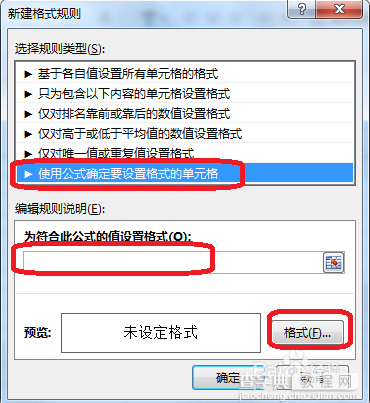
输入公式=countif(A:A,A1)>1。
点击格式。
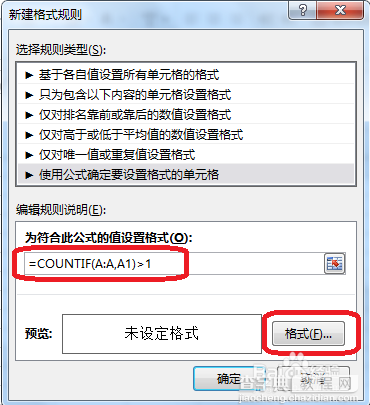
点击填充——背景色——确定,效果如图所示。
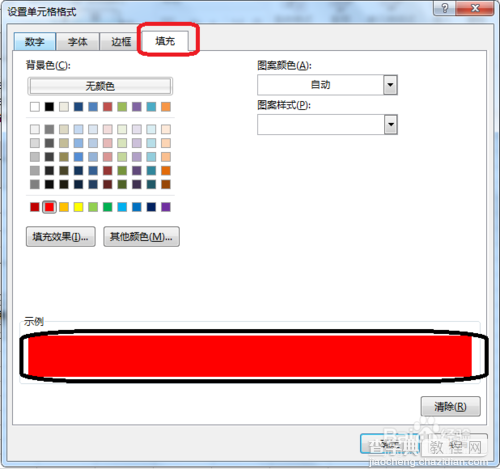
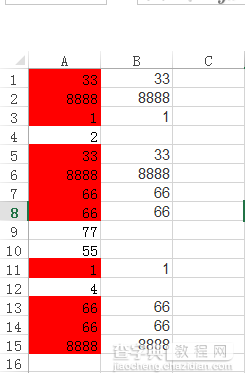
以上就是Excel中找出重复项方法介绍,希望对大家有所帮助!
【Excel中找出重复项方法介绍】相关文章:
上一篇:
excel自动筛选怎么用?
下一篇:
Word2003使用小技巧图解
